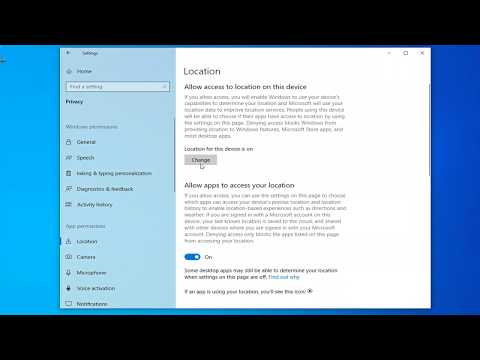Mindannyian használunk cserélhető lemezeket Windows alatt. Néha előfordulhat, hogy ilyen hibákat találsz ezekkel a cserélhető lemezekkel kapcsolatban, ami arra enged következtetni, hogy a lemez meghibásodott, és egyáltalán nem használható. Ma ebben a cikkben foglalkozunk olyan forgatókönyvvel, amelyet nemrégiben találkoztam USB Hajtás. Valójában, amikor csatlakoztatom a meghajtót, és ezzel a meghajtással bármilyen műveletet hajt végre, a következő hiba lép fel:
A lemez írásvédett. Távolítsa el az írásvédettséget, vagy használjon másik lemezt.

Nyilvánvaló, hogy a Próbáld újra A fenti hibakódban feltüntetett gomb semmit sem jelent a lekötés rögzítéséhez. Ezért lehet, hogy úgy érzi, hogy a lemez nem használható, és dobja a szemetesbe. De várj! Ha tényleg meg fogod csinálni, akkor miért nem próbálkozol valami ilyesmit ezzel a lemezt újra írni. Íme a két javítás, amellyel megpróbálhatod létrehozni USB újra dolgozni:
A lemez írásvédett
FIX 1
1. Először hozzon létre egy rendszer-visszaállítási pontot, majd nyomja meg a gombot Windows billentyű + R kombináció, típus fel regedit ban ben Fuss párbeszédpanel és találat Belép megnyitni Registry Editor.
2. A bal oldali ablaktáblában navigáljon itt:
HKEY_LOCAL_MACHINESYSTEMCurrentControlSetControl

3. A hely bal oldali ablaktábláján kattintson jobb gombbal Ellenőrzés gombot és válassza ki Új -> Kulcs. Nevezze el az új alkulcsot, amelyet így hoztál létre StorageDevicePolicies. Most jöjjön az al-kulcs jobb oldali ablaktáblájába, azaz. StorageDevicePolicies, kattintson jobb gombbal és válassza ki Új -> Duplaszó érték. Nevezze el az újonnan létrehozottat DWORD mint Írásvédelem. Bizonyos esetekben ezt megteheti DWORD az al-kulcs alatt már létezik, és a DWORD van egy Érték állítva 1. Kattintson duplán a DWORD módosítani Értékadatok:

4. A fenti mezőben módosítsa a Értékadatok nak nek 0 1. Kattintson a gombra rendben. Zárd be a Registry Editor és ellenőrizze, hogy a probléma megoldódott-e, vagy próbálja meg FIX 2 az alábbiakban említettek szerint.
FIX 2
1. Nyisd ki adminisztrációs parancssor.
2. Írja be ezeket a parancsokat egyenként, és nyomja meg a gombot Belép kulcs után:
diskpart
lista lemez
válasszon lemezt # (# az az USB meghajtó száma, amellyel hibát kap és csatlakoztatva van, lásd az alábbi képernyőképet)
a lemez egyértelműen olvasható attribútumait

Most zárhat Parancssor és dugja be újra USB hajtsa végre és ellenőrizze, hogy a probléma megoldódott-e. Ha a lemez még mindig ugyanazt a hibát mutatja, lehet, hogy a meghajtó chipkészlete megszakad.
Ha ez nem segít, akkor érdemes látni ezt a bejegyzést, amely további tippeket ad arra vonatkozóan, hogyan kell távolítsa el a Write Protection-t lemezen. Ha a meghajtóról szóló adatai kiemelkedő fontosságúak, előfordulhat, hogy konzultálnia kell egy adat-helyreállító szakemberrel.
Ellenőrizze ezt, ha írnia kell, hogy megvédje az USB flash meghajtókat a Windows 10/8/7 verzióban.
Remélem ez segít!